怎么进行快速备份win 7
在你的计算机上已安装了win7系统旗舰版,并且已经安装了所需的所有驱动程序和设置的配置,您的下一个步骤应该是备份的操作系统及其配置。
你可以通过创建的系统驱动器的映像备份这样做(C:在大多数处境下),并在本地硬盘驱动器,dVd,或在网络位置的任何其他分区存放。
如果出现问题与win7系统旗舰版,您正在做这个工作,同时,与系统备份映像的协助下,您可以还原在win7系统旗舰版配置还原到以前的状态(在创建备份时的时间)在几分钟之内。
这里是您可以备份win7系统旗舰版的pC:
登录到你的win7系统旗舰版的计算机使用管理员帐户。
一旦在桌面窗口中,右键单击开始按钮(按钮与win图标)。
从显示的上下文菜单中,单击控制面板。
在控制面板窗口中,确保按类型查看配置为类别。
单击系统和安全类别,然后在下一个窗口中,单击安全和维护。
从打开的安全和维护窗口的左侧窗格的底部,单击文件历史记录链接。
再次,从文件历史记录窗口的左侧窗格的底部,单击系统映像备份链路。
在打开的创建系统映像窗口,代表其对应的选项可用的单选按钮,选择:
在硬盘上 - 为了节省硬盘驱动器的一个单独的分区中创建的系统映像备份。 (确保目标分区具有的可用磁盘空间来容纳备份映像文件的足够量。)
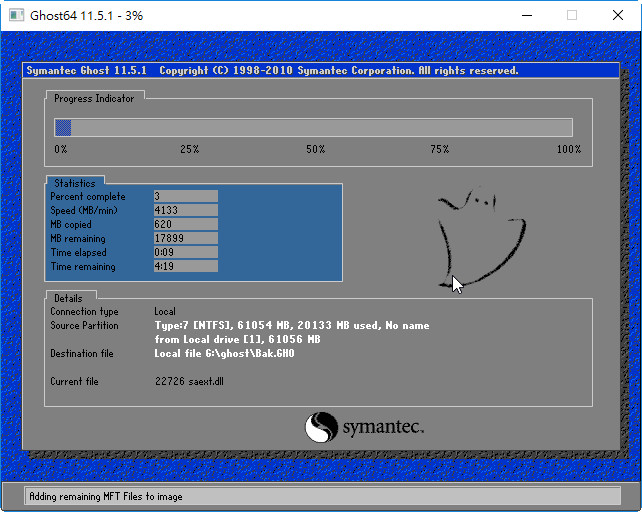
win7备份系统工具下载
在一个或一个上述的dVd - 创建和写入系统映像备份在一个或多个空白可写的dVd。
在一个网络位置 - 然后单击浏览按钮,选择一个网络位置,并提供所需的凭据保存系统映像备份上任何其他计算机或网络附加存储(nAs)。
一旦您选择了备份位置,尊从屏幕上的说明来创建系统映像备份。
注:创建系统映像备份之后,请确保您从那里不会被任何未经授权的人访问保留该文件在一个安全的位置,仍然可以访问到您
- 栏目专题推荐
 系统之家win10免激活64位精选超速版v2021.11系统之家win10免激活64位精选超速版v2021.11
系统之家win10免激活64位精选超速版v2021.11系统之家win10免激活64位精选超速版v2021.11 系统之家Windows10 正式装机版64位 2020.07系统之家Windows10 正式装机版64位 2020.07
系统之家Windows10 正式装机版64位 2020.07系统之家Windows10 正式装机版64位 2020.07 系统之家Win10 清爽装机版64位 2020.11系统之家Win10 清爽装机版64位 2020.11
系统之家Win10 清爽装机版64位 2020.11系统之家Win10 清爽装机版64位 2020.11 电脑公司Window10 v2020.05 32位 大神装机版电脑公司Window10 v2020.05 32位 大神装机版
电脑公司Window10 v2020.05 32位 大神装机版电脑公司Window10 v2020.05 32位 大神装机版 系统之家Win7 官网装机版 2020.06(32位)系统之家Win7 官网装机版 2020.06(32位)
系统之家Win7 官网装机版 2020.06(32位)系统之家Win7 官网装机版 2020.06(32位) 番茄花园Win10 安全装机版 2021.03(32位)番茄花园Win10 安全装机版 2021.03(32位)
番茄花园Win10 安全装机版 2021.03(32位)番茄花园Win10 安全装机版 2021.03(32位)
- 系统教程推荐
- 老司机恢复win8系统打开网页无法加载视频的教程
- win10系统右键如果添加office的word/Excel/ppt功能
- win10系统鼠标光标总是乱移动的还原步骤
- 彻底隐藏win10系统隐藏的文件夹
- win10系统电脑连接Mp3/Mp4后无法识别的解决办法
- 禁用Ghost win7旗舰版锁屏(日升级)_win7旗舰版锁屏
- 快速恢复win10系统右键发送到选项为空白的办法
- 主编为你win10系统文件夹共享权限设置 的教程
- 绿茶设置win10系统打印机显示叹号无法打印的步骤
- Msdn订阅网站发布win7创意者升级iso镜像下载
- 电脑店恢复win10系统打开迅雷影音播放视频闪退的方法
- 笔者详解win10系统U盘装系统提示windows找不到文件C:\windows\explor
- 老友设置win8系统从视频中提取音频文件的教程
- 保护win 10系统安全组策略禁止页面自动下载配置
- 小编为你win10系统休眠时断网的办法
